
发布时间:2022-01-08 来源:win7旗舰版 浏览量:
|
Windows 7,中文名称视窗7,是由微软公司(Microsoft)开发的操作系统,内核版本号为Windows NT 6.1。Windows 7可供家庭及商业工作环境:笔记本电脑 、平板电脑 、多媒体中心等使用。和同为NT6成员的Windows Vista一脉相承,Windows 7继承了包括Aero风格等多项功能,并且在此基础上增添了些许功能。 随着科技的发展,现在打印机也已经开始普及开来,但是很多朋友不知道excel打印区域怎么设置,其实打印设置的方法是非常简单的,下面就来看看小编是怎么操作的吧! 现在很多朋友都会将一些表格上的内容打印出来,但是每次打印的时候都会将整个表格打印出来,那么能不能只打印其中的某一部分呢?今天小编就来跟大家说说excel打印设置的方法。 excel打印区域怎么设置 1.首先打开需要打印的表格,如图所示。 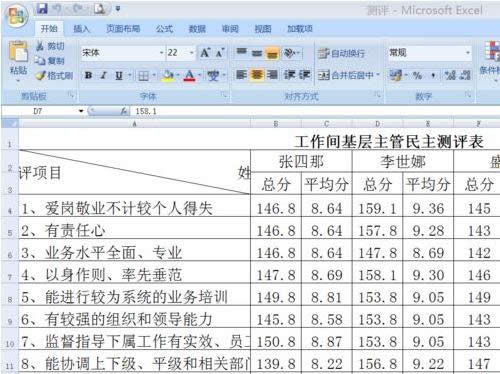 打印区域图解详情-1 2.用鼠标将我们需要打印的内容选中。 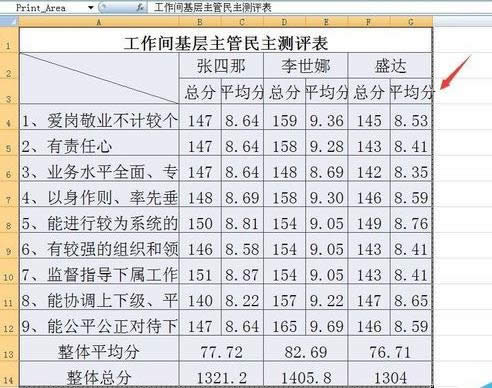 打印区域图解详情-2 3.点击excel界面上面的”页面布局“,接着点击打印区域,进入下一步。 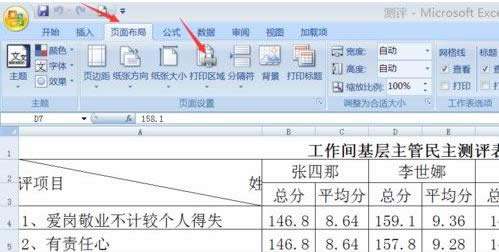 打印设置图解详情-3 4.点击完打印区域之后点击设置打印区域,进入下一步。 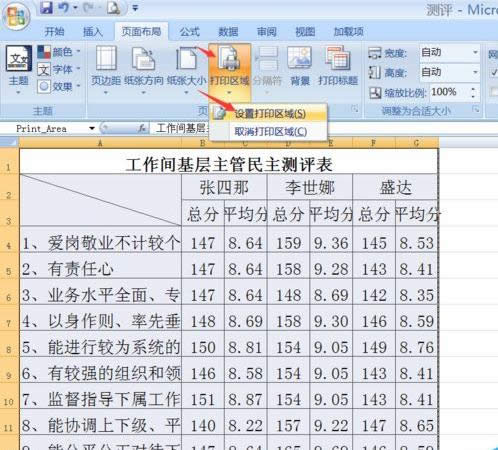 打印设置图解详情-4 5.这时我们可以看到选中的部分变成了虚线。说明打印区域已经设置成功了。 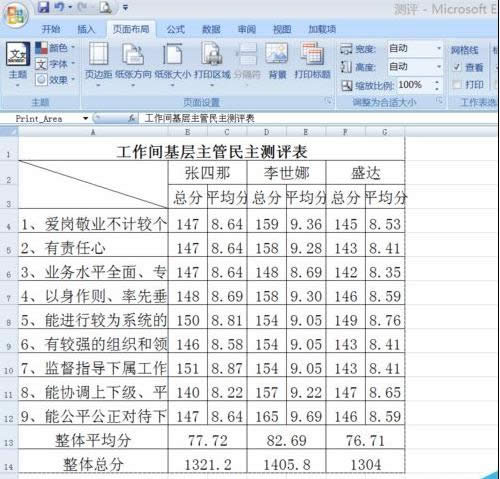 打印区域图解详情-5 6.点击打印预览里面就可以看到设置效果了。 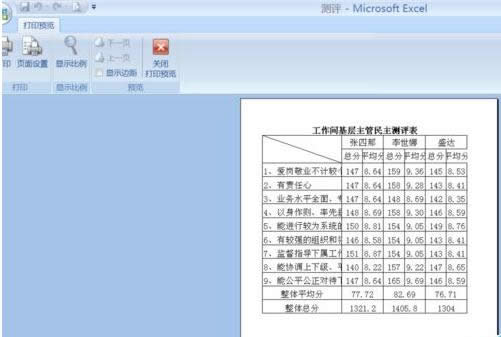 打印图解详情-6 现在知道excel打印区域怎么设置了吧,希望对您有帮助。 Windows 7简化了许多设计,如快速最大化,窗口半屏显示,跳转列表(Jump List),系统故障快速修复等。Windows 7将会让搜索和使用信息更加简单,包括本地、网络和互联网搜索功能,直观的用户体验将更加高级,还会整合自动化应用程序提交和交叉程序数据透明性。 |
在工作生活中,我们经常需要编辑各种excel文件,记录各种表格数据,需要将excel文件转换成PD
windows xp系统中的Excel中复制数值不复制公式的设置步骤与办法
Excel怎么只复制数值不复制公式。具体该怎么去进行操作的呢?今天,系统盒小编就教大家在Excel
windows xp系统中Excel2007版将数值转换为人民币格式的设置步骤与办法
Excel 2007 中怎样将数值转换为人民币格式。具体该怎么进行操作的呢?今天,系统盒小编就教大
win7系统修好工具 系统之家Win7自带修好工具修好Excel文件的设置步骤
Excel是微软推出的一款办公软件的组件之一,办公族用户常需使用Excel软件,但Excel文件在